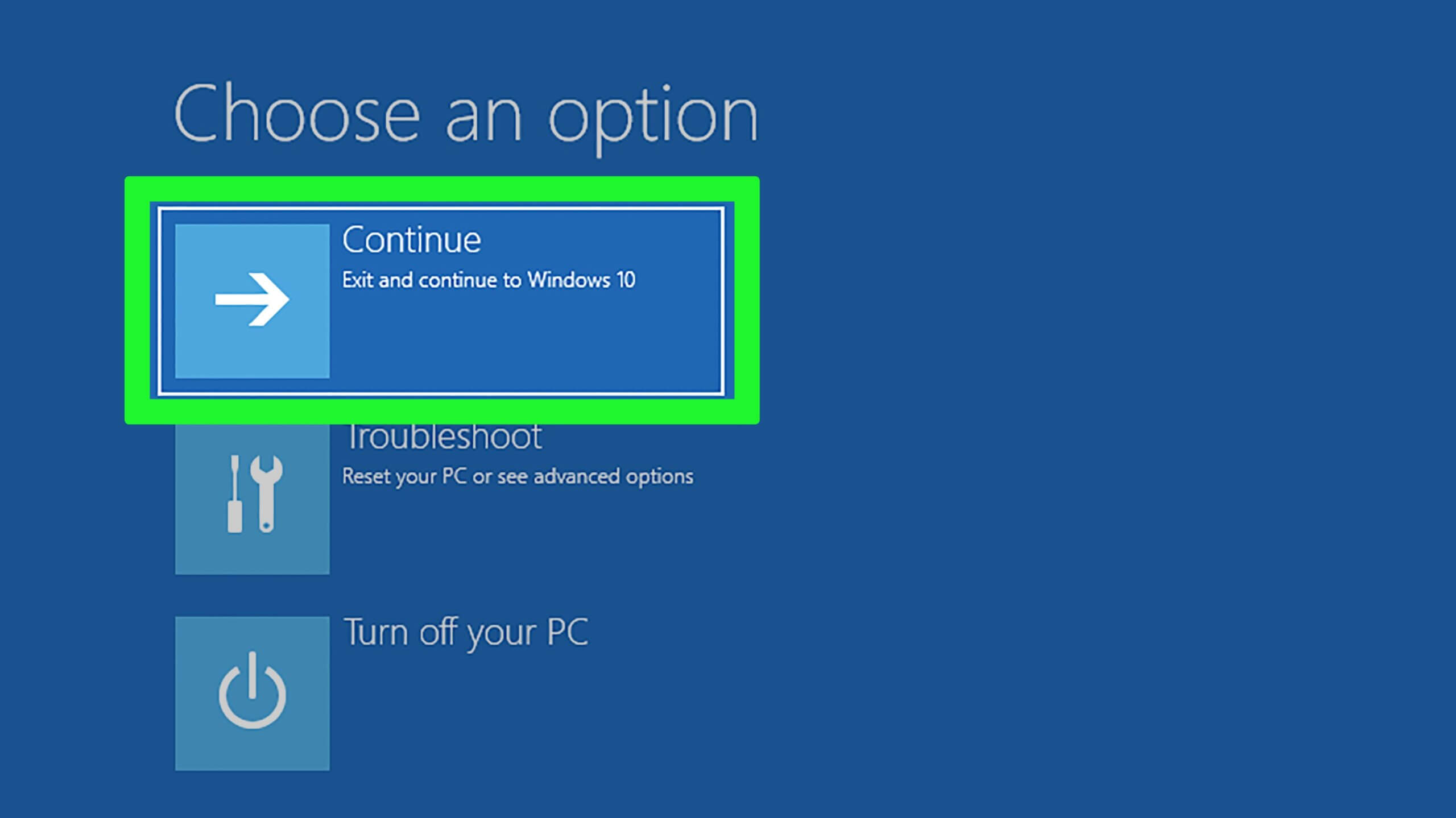OS Windows 10 memang dikenal mempunyai fitur canggih dan komplit. Meskipun begitu, bukan berarti laptop anda tidak akan terkena masalah. Salah satu masalah yang dapat terjadi yaitu muncul menu choose an option, karena sistem Windows tidak berjalan normal. Jika anda mengalami masalah tersebut, jangan panik. Berikut cara mengatasi choose an option Windows 10 yang bisa dilakukan.
Mengatasi Masalah Choose an Option
1. Menekan Continue
Menu choose an option muncul dengan beberapa pilihan, anda bisa menekan opsi Continue untuk mengatasi masalah tersebut. Cara ini bisa dibilang yang paling aman dan tidak terlalu berisiko. Setelah menekan Continue yang umumnya berada pada opsi paling atas, maka PC akan mulai booting seperti semula.
2. Lewat Safe Mode
Tidak semua pengguna bisa mulus ketika booting, sehingga menekan Continue saja tidak cukup untuk mengatasi masalah yang ada. Apabila anda ingin keluar dari blue screen, maka anda bisa memanfaatkan Safe Mode. Cara ini sudah dibuktikan oleh beberapa pengguna dan hasilnya cukup efektif.
Dimana anda dapat menjalankan Windows lewat Safe Mode yang terdapat pada menu Advanced Boot Options. Cara mengatasi choose an option Windows 10 melalui Safe Mode yaitu pilih Troubleshoot terlebih dahulu. Setelah masuk ke menu Advanced Boot Options, klik Startup Setting dan restart komputer. Kemudian klik tombol F5 untuk masuk ke Safe Mode, lalu ikuti petunjuk yang ada.
3. Perbaiki Instalasi Windows
Salah satu alasan kenapa laptop atau PC kembali ke halaman choose an option berkali kali adalah karena ada file penting Windows yang hilang atau rusak. Jadi untuk mengatasinya anda bisa memperbaiki instalasi Windows 10 yang digunakan. Anda dapat memanfaatkan fitur Startup Repair di sini.
Untuk menerapkannya, gunakan Reset This PC. Maka sistem pun nantinya akan melakukan reset otomatis dan membuat Windows kembali seperti saat baru pertama kali diinstal. Dengan memperbaiki instalasi, maka anda tidak akan kembali lagi ke halaman choose an option. Selain itu, cara ini membuat anda tidak perlu mengubah ataupun menghapus data apapun.
4. Melakukan System Restore untuk Membatalkan Perubahan
Cara mengatasi choose an option Windows 10 selanjutnya yaitu dengan melakukan system restore untuk membatalkan perubahan. Dengan menggunakan fitur ini, maka semua file penting yang rusak akibat drive dapat dijalankannya kembali. Yang mana anda dapat mengakses fitur tersebut melalui menu Advanced Startup Option. Langkah tersebut adalah pilihan terbaik bagi anda yang tidak memiliki disc instalasi.

5. Pilih SSD Manual
Mengganti SSD secara manual bertujuan supaya proses booting yang sebelumnya gagal dapat kembali normal. Jika anda menekan Continue dan layar PC masih menampilkan blue screen, maka matikan saja perangkat lalu nyalakan kembali. Tunggu selama beberapa saat, dan tekan F11. Pilih SSD sebagai drive boot manual dan PC pun akan mulai booting kembali. Anda hanya perlu menunggu prosesnya selesai.
6. Reset CMOS
Reset CMOS dapat menjadi salah satu cara mengatasi choose an option Windows 10 yang cukup efektif. Langkahnya dilakukan dengan membersihkan memori BIOS di motherboard. Sehingga nantinya pengaturan BIOS pun akan kembali default. Selain itu, anda bisa menggunakan jumper. Namun dalam penerapannya anda harus memastikan dan melakukan pengetesan terhadap setiap perubahan pengaturan BIOS.
Masih bermasalah dengan blue screen meski telah mencoba beberapa cara di atas ? Anda juga dapat melakukan instal ulang Windows 10 untuk memastikan sistemnya berjalan lancar. Namun cara ini mungkin berisiko membuat data anda hilang, jadi jangan lupa lakukan backup terlebih dahulu.
Yuk baca juga; Cara Mengatasi RAM Usable di 64 Bit Windows 10 Supaya Full Maksimal